Bitnami Redmine安装配置指南
Posted firsttry
tags:
篇首语:本文由小常识网(cha138.com)小编为大家整理,主要介绍了Bitnami Redmine安装配置指南相关的知识,希望对你有一定的参考价值。
Redmine的安装向来是一件麻烦的事情,在工具的介绍中也曾经提出过,随着Remine官方docker镜像的发行使得以前变得无比简单。但是仍然有很多各种情况无法使用docker的场景的存在,bitnami一键安装包给很多用户带来了福音,本文中将简单安装并配置redmine的邮件发送设置,无需任何手动修改设定文件,只需要一步一步按照安装提示即可完成配置。
组件依赖
Redmine是给予ROR开发的开源软件,所以其对Ruby以及Gem的版本以及Redmine自身的版本有着一定的依赖,详细可以参照Redmine的官方文档,但是官方文档的安装经过多次鉴定,至少以前是不太具有友好的参照性,最新的Redmine的稳定版本的3.3.1建议各组件如下版本即可。
| 软件 | 建议版本号 |
|---|---|
| Redmine | 3.3.1.stable |
| Ruby | 2.1.9-p490 |
| Rails | 4.2.7.1 |
| mysql | 最新版即可 |
| Apache | 最新版即可 |
由于安装还需要手动创建MySQL的数据库以及初始化等等操作,在漫长的过程中一般都会伴随着各种无法预知的问题以及无法预知能在不同的机器上能否成功安装。接下来我们来看一下如何使用Bitnami来进行一键安装。
下载
|URL|https://bitnami.com/stack/redmine/installer
|–|–|
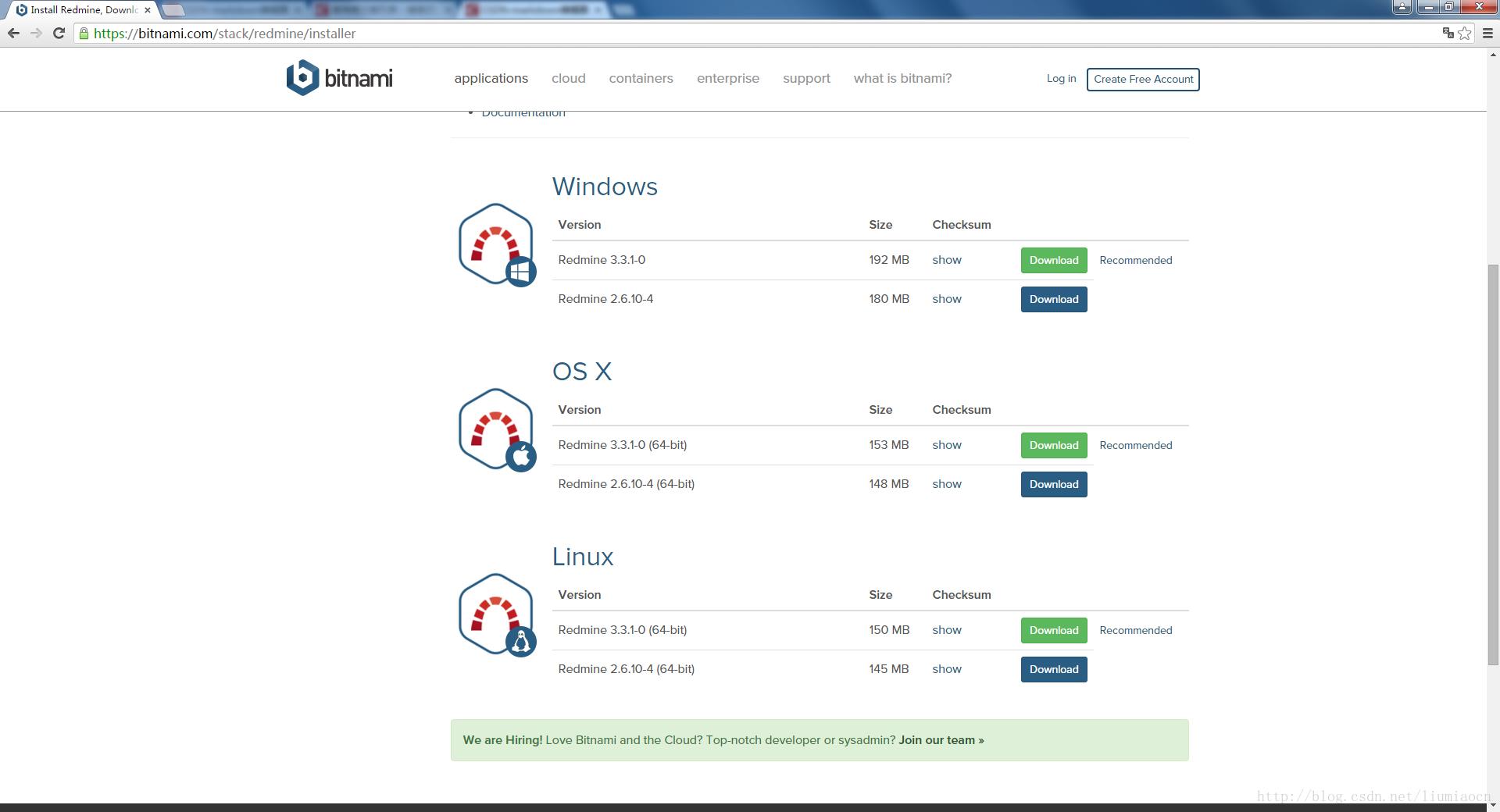
本文使用windows的安装,选择Redmine 3.3.1-0
事前准备
个人邮箱
事前准备一个邮箱,由于各种限制,此处使用163的免费邮箱,不能按照此安装文档正常设定到邮件收发的请检查自己的防火墙和代理服务器相关设定。
SMTP启动设定
现在163的邮箱都会缺省打开,最好还是确认一下POP3/SMTP/IMAP的设置
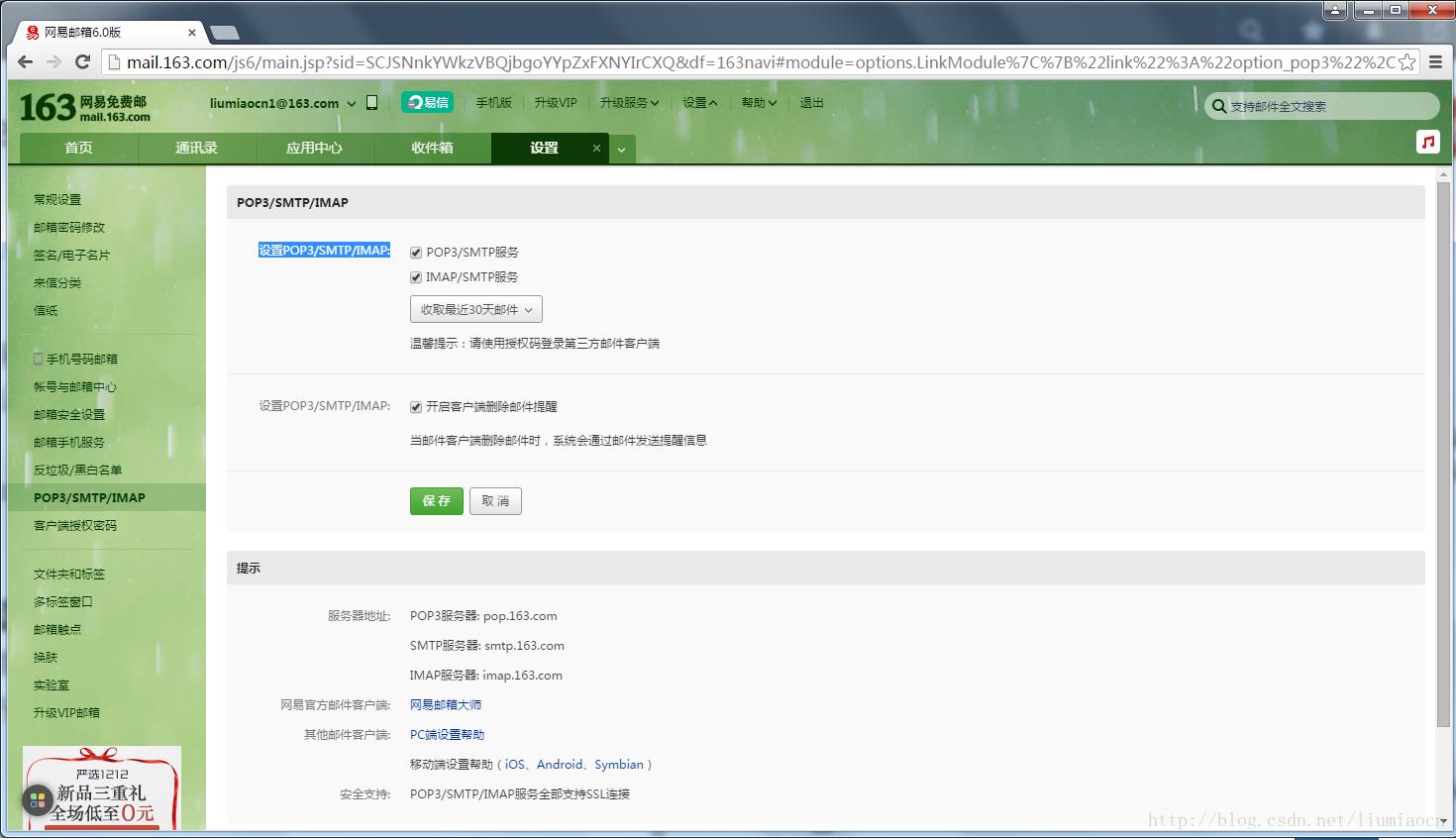
客户端授权密码
客户端授权密码缺省是关闭状态,请务必打开,并且确认密码,此密码在bitnami redmine的安装过程中会被用到。
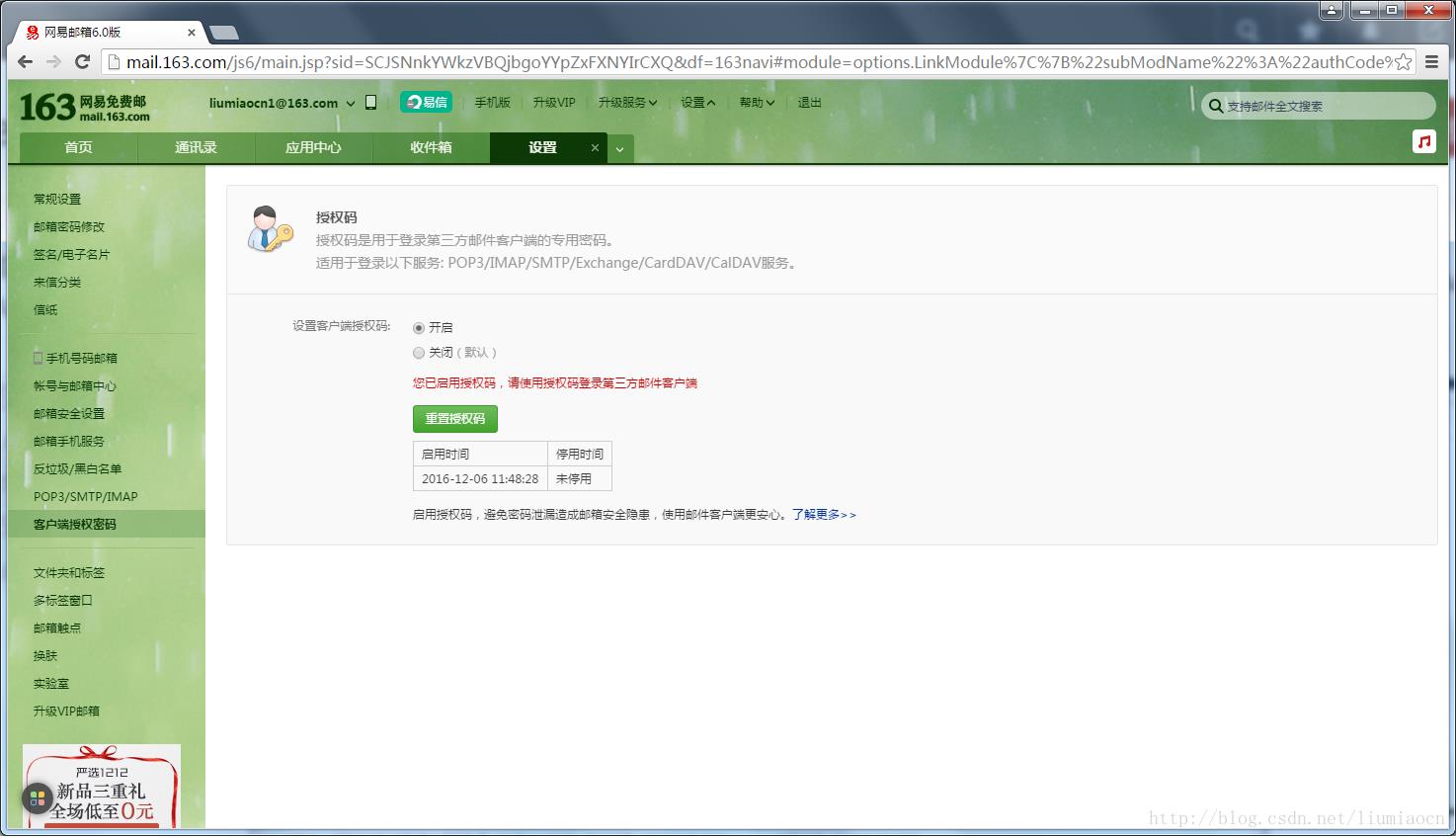
安装
| 安装文件 | bitnami-redmine-3.3.1-0-windows-installer |
|---|
语言选择
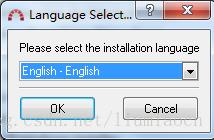
Next
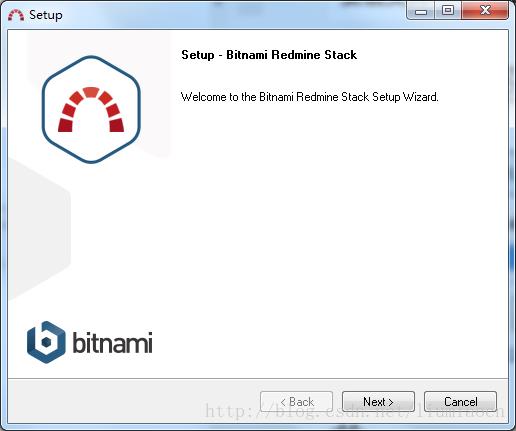
Components
缺省选择,也可根据自己兴趣
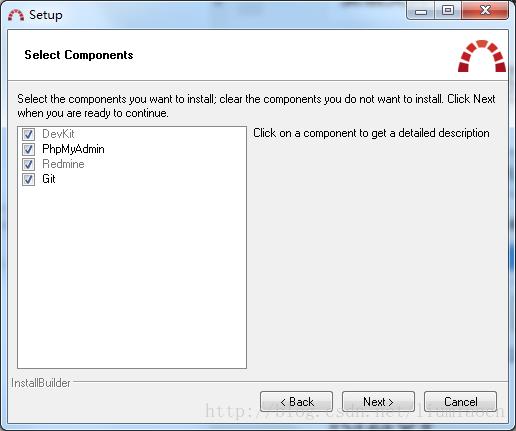
安装目录
缺省选择,也可根据自己需要
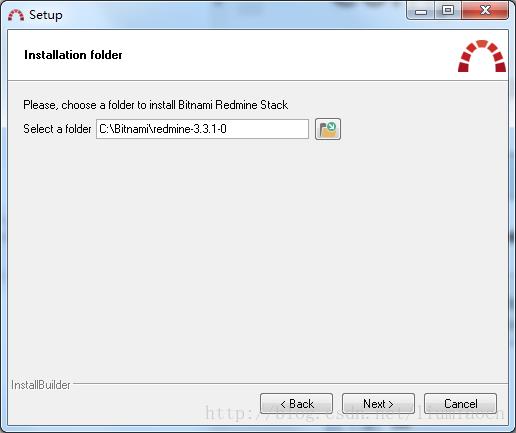
登陆帐户
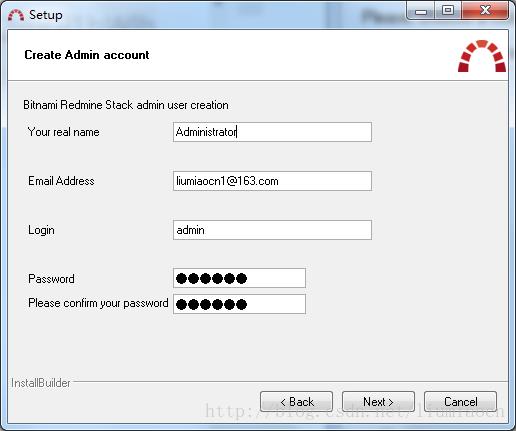
此处注意, 需要记住的是Login后设定的帐户和密码,这个是之后redmine启动后登陆时候需要用到的信息。
SSL Port
缺省即可
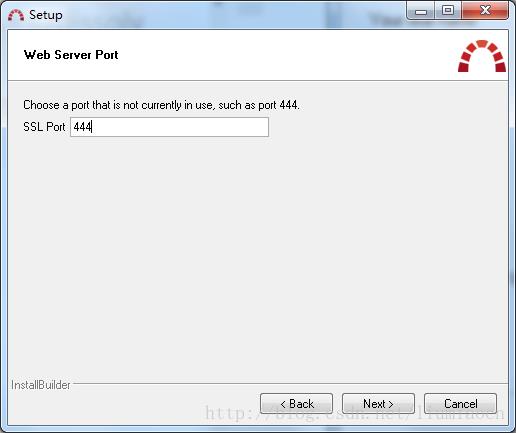
Language for data config
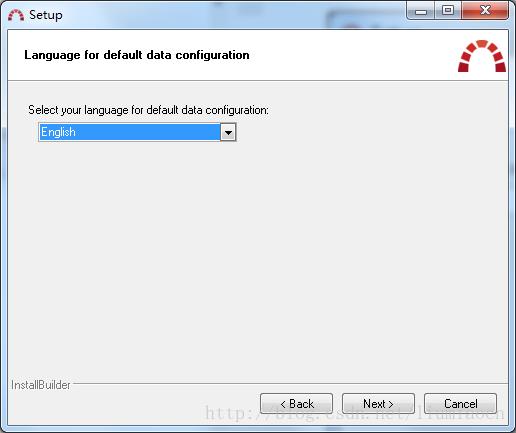
邮件设定
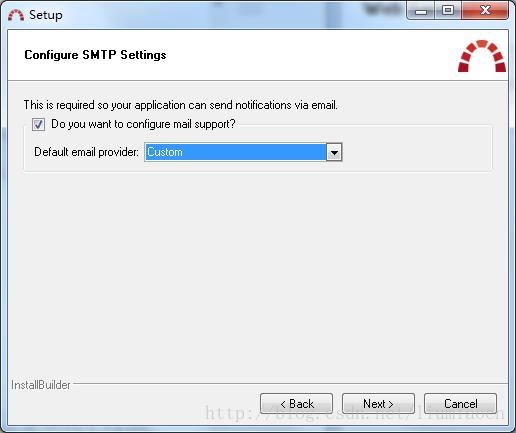
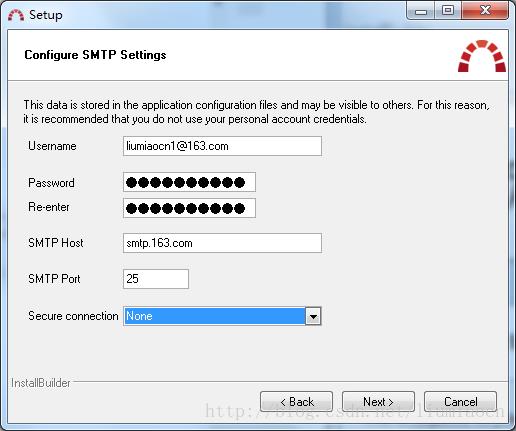
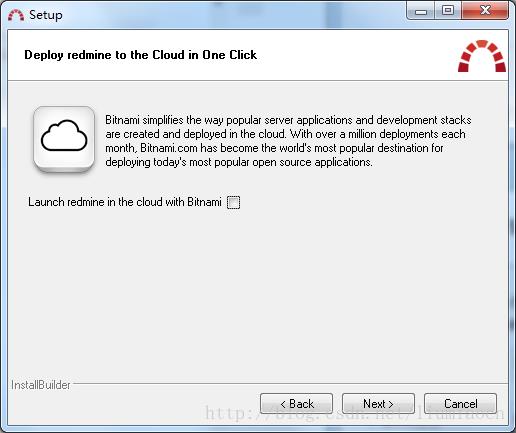
开始安装
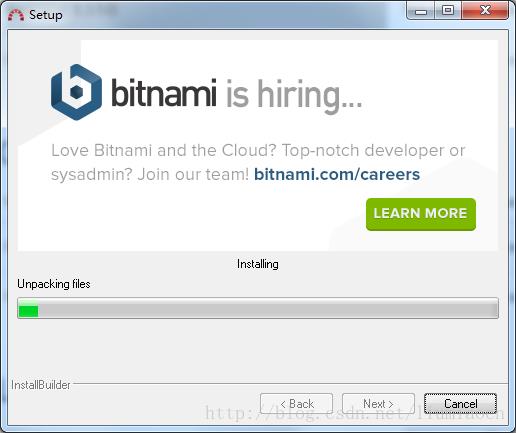
安装完毕
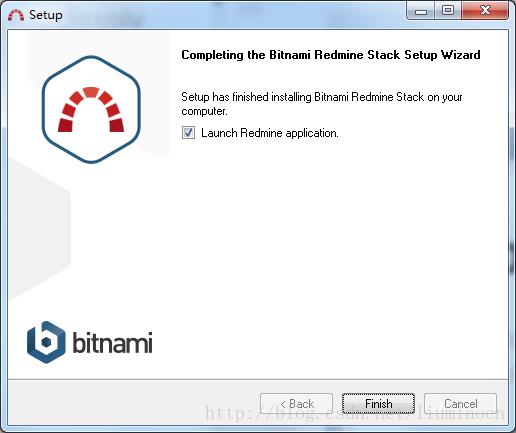
访问Redmine
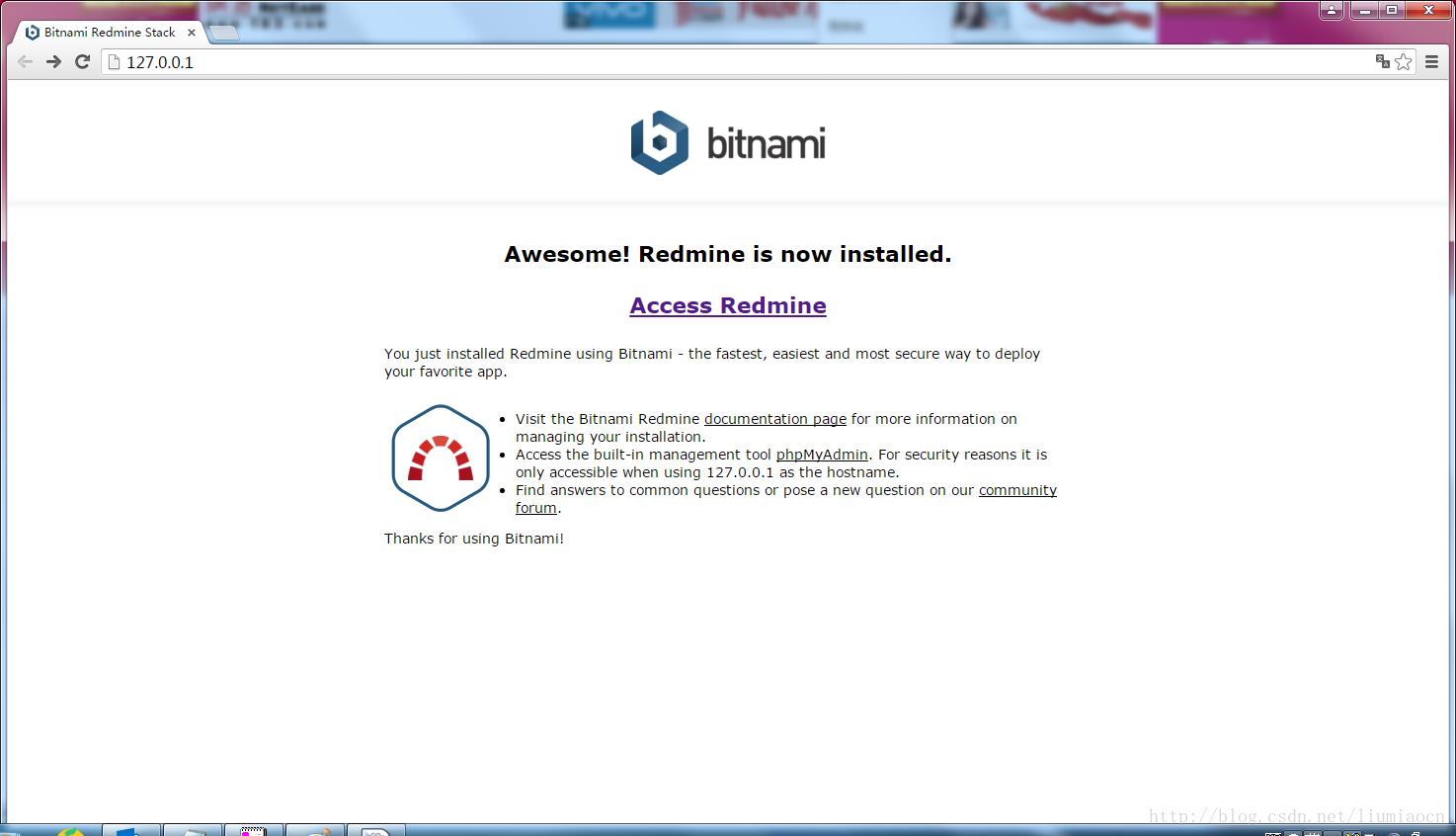
Access Redmine
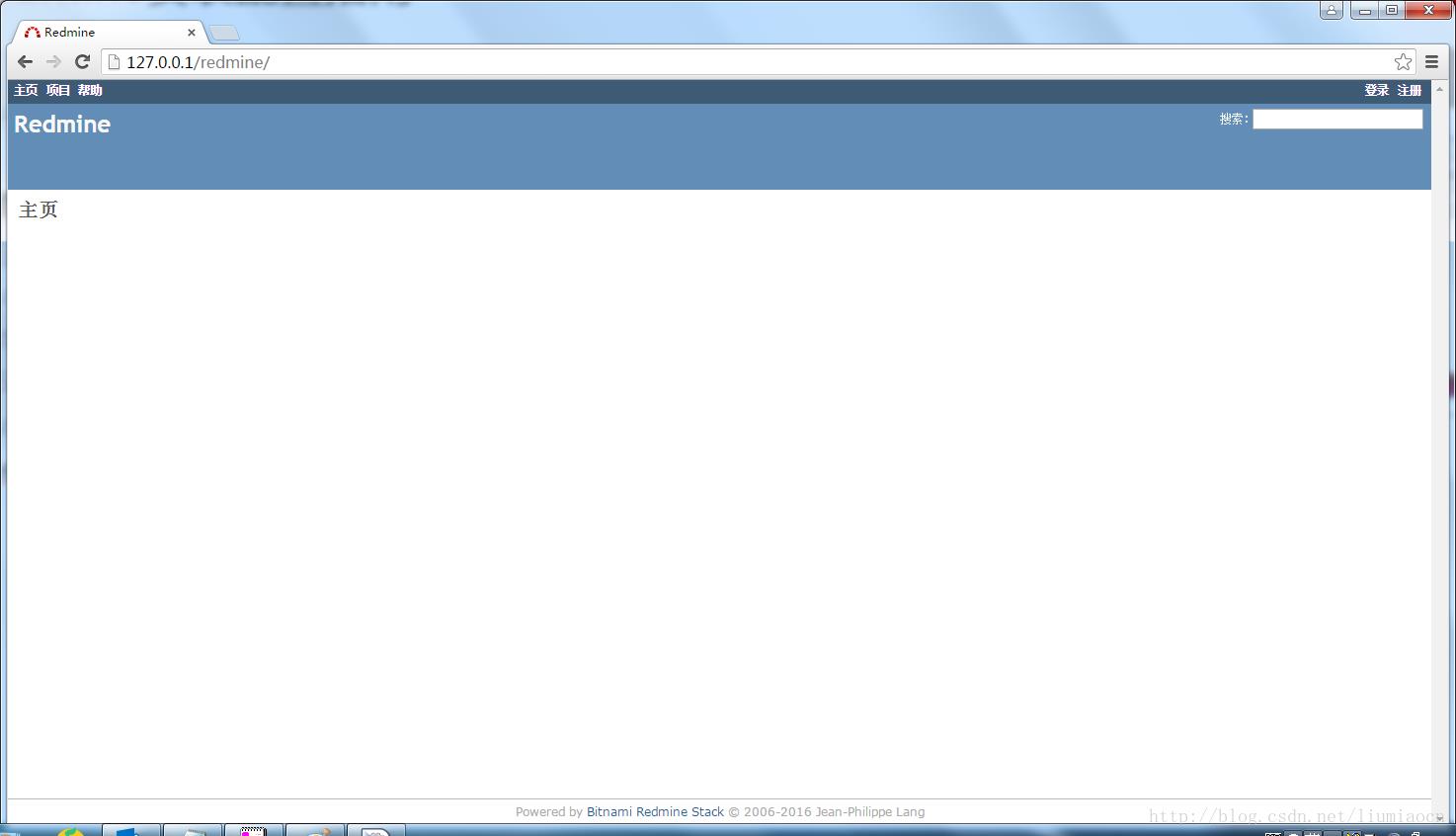
登陆Redmine
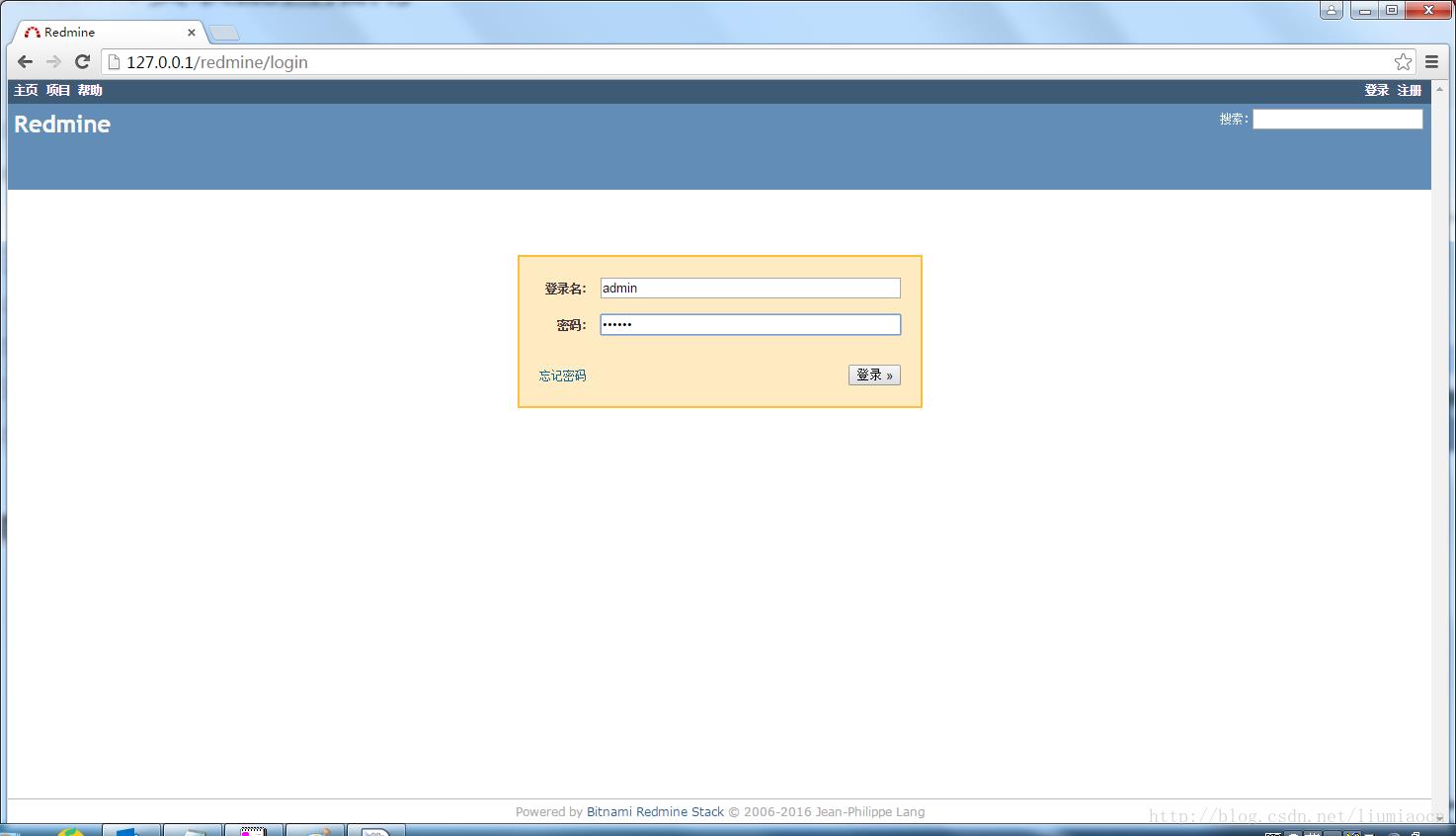
修改密码
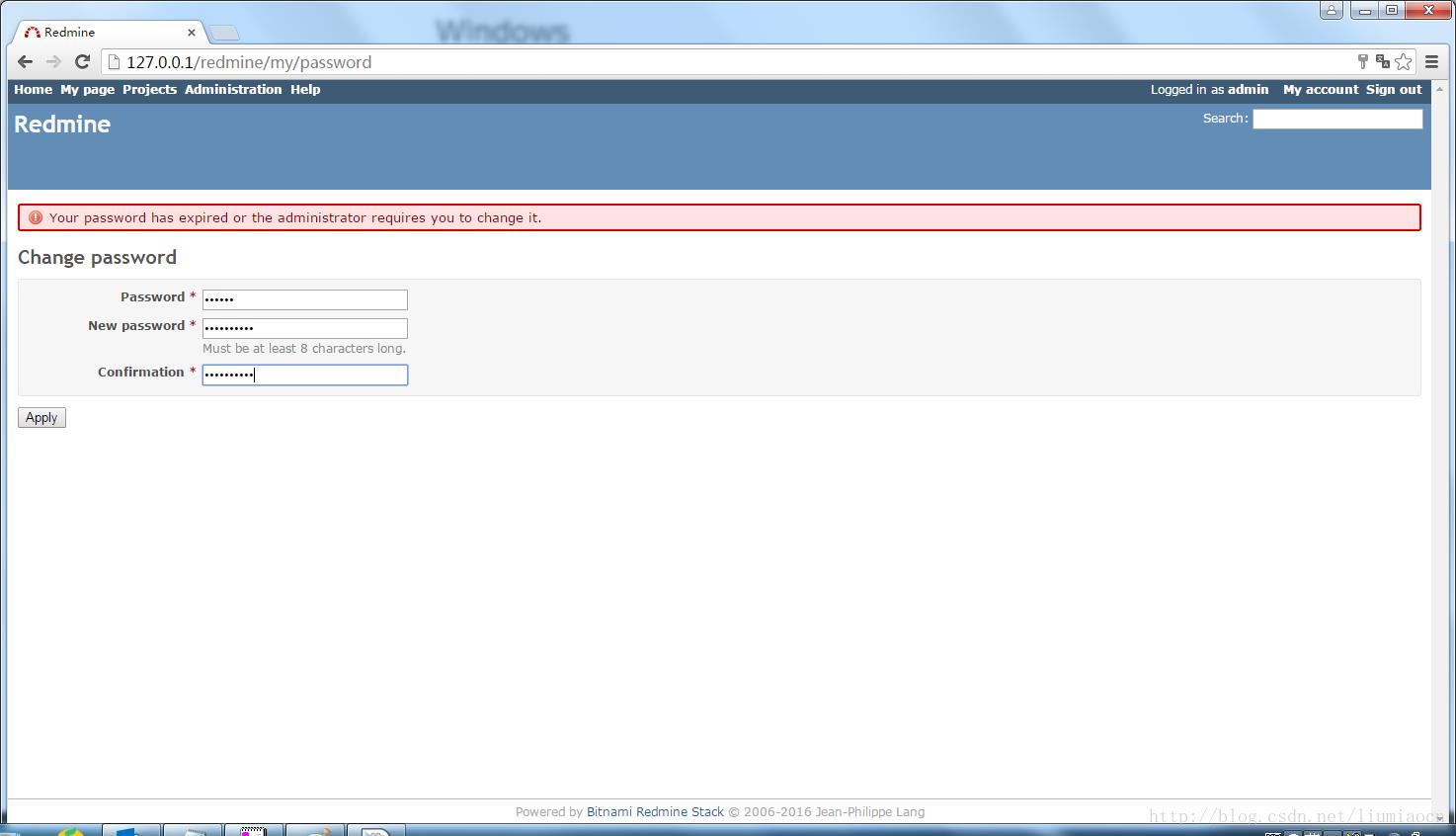
按照需要修改个人信息
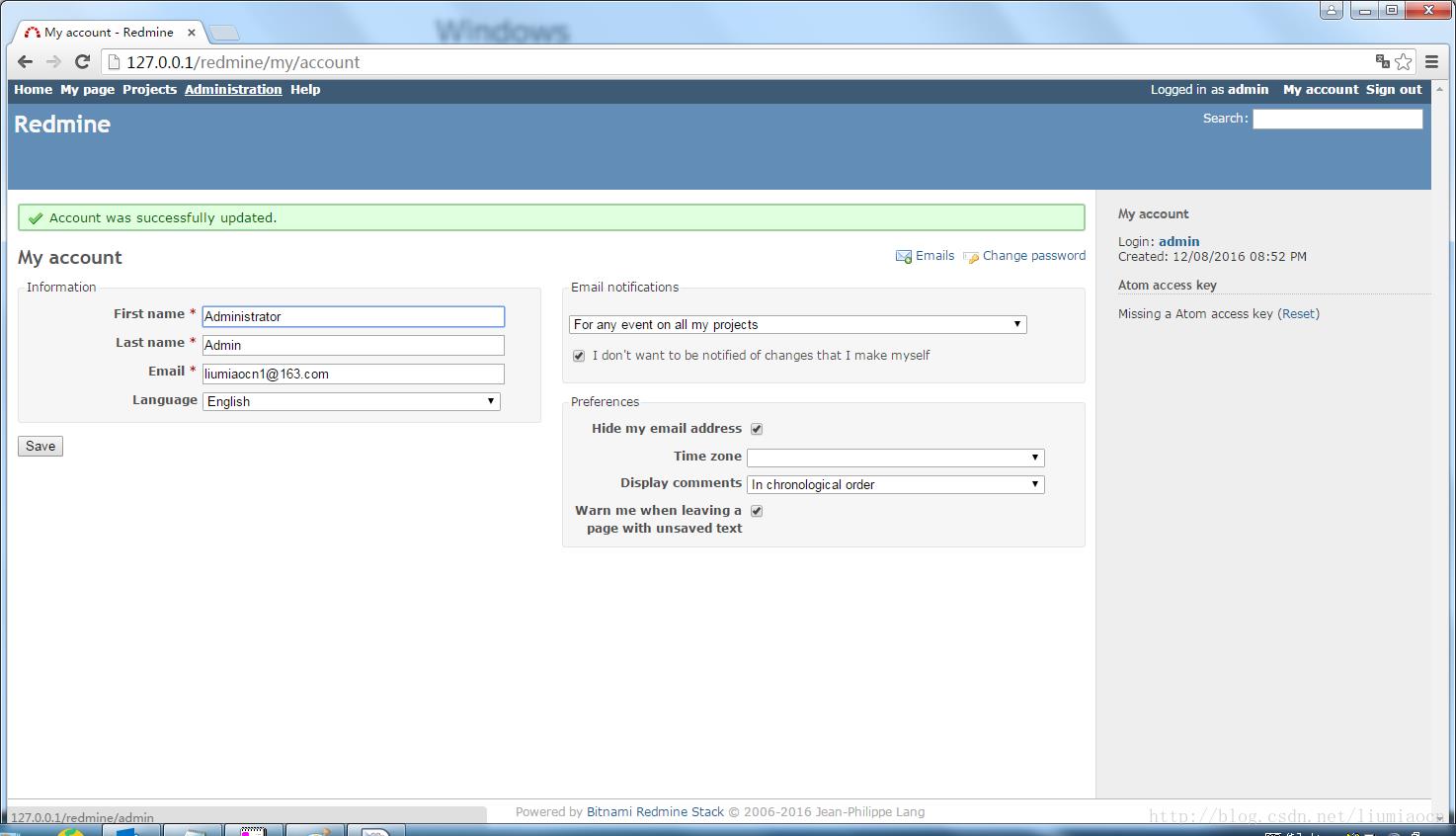
验证邮件发送
选择Administration ->Settings ->Email Notifications
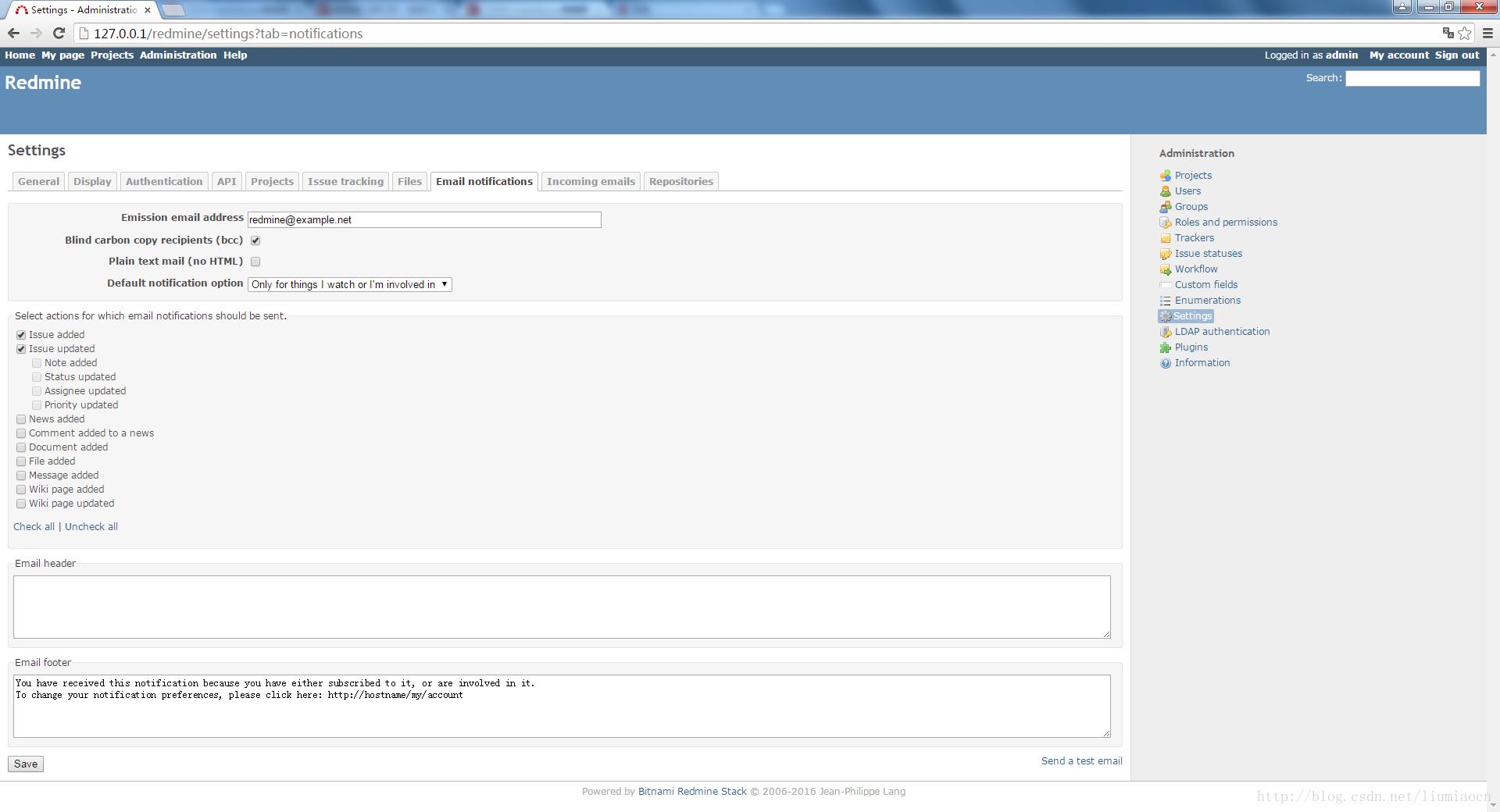
修改Emission email address和Email Header后save
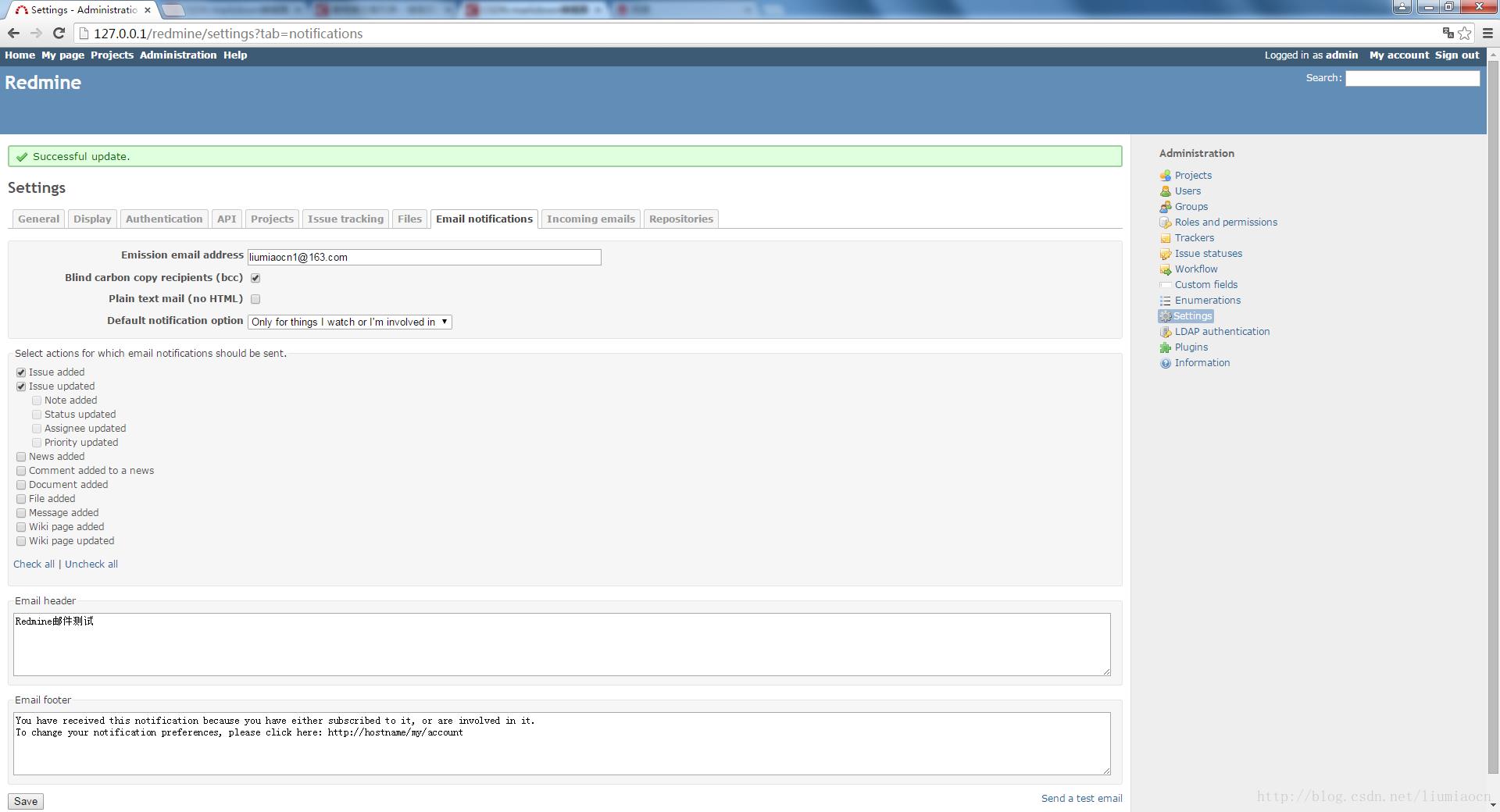
邮件发送测试
选择Sending a test email
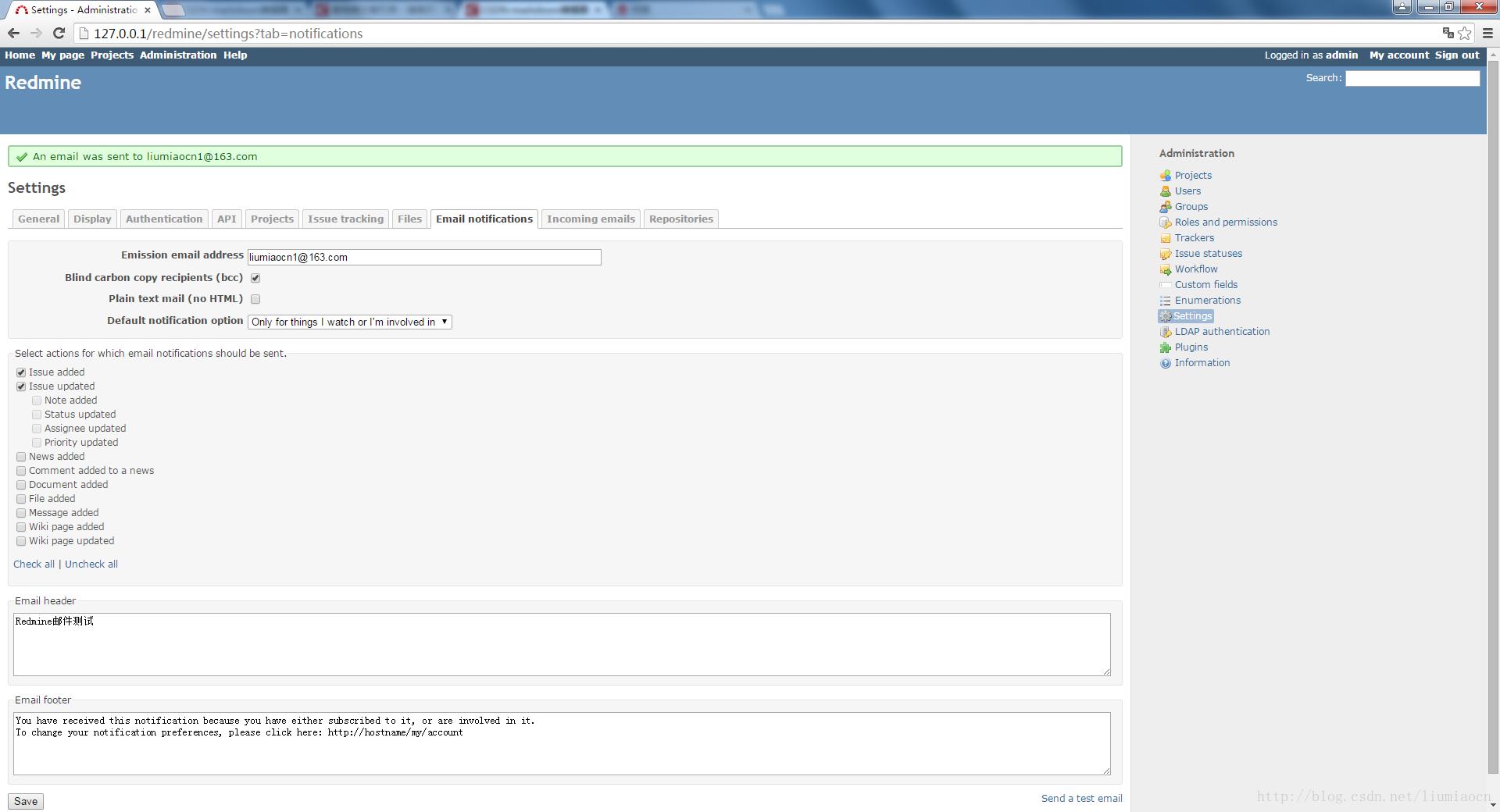
邮件确认
登陆163邮箱后可以清楚地看到邮件发送配置已经成功。
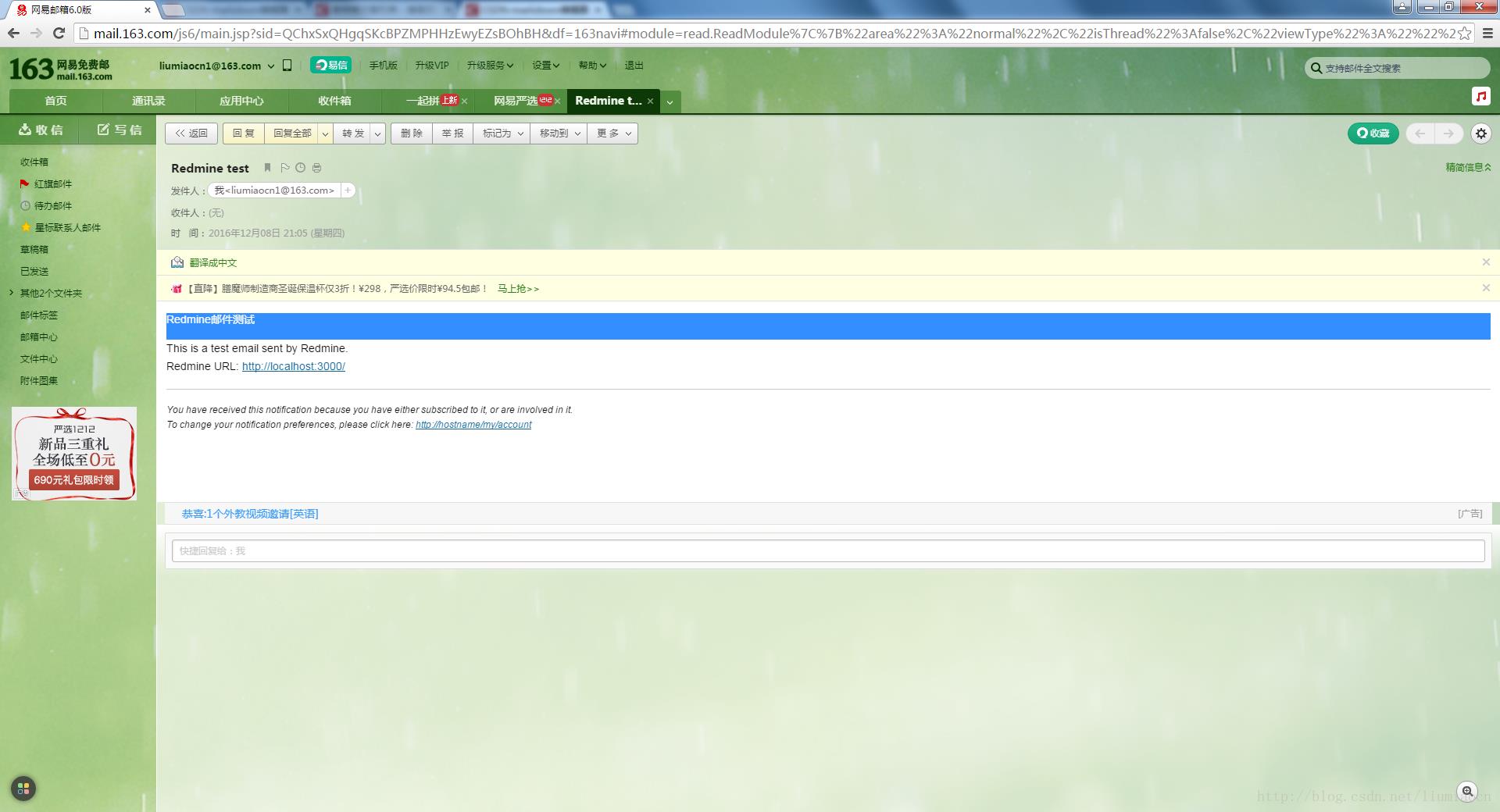
再分享一下我老师大神的人工智能教程吧。零基础!通俗易懂!风趣幽默!还带黄段子!希望你也加入到我们人工智能的队伍中来!https://www.cnblogs.com/captainbed
以上是关于Bitnami Redmine安装配置指南的主要内容,如果未能解决你的问题,请参考以下文章